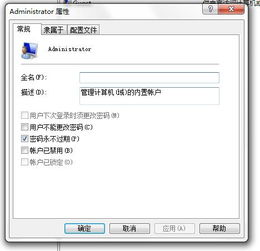
有些人可能遇到与我一样的情况,就是自己的电脑上添加了一个用户帐户后,但是添加了之后又想删除,那么怎样删除电脑用户账户呢?我分享了删除电脑用户账户的 方法 ,希望对大家有所帮助。 删除电脑用户账户方法 首先打开控制面板,在开始菜单中,点击控制面板选项。
在控制面板中打开用户账户选项,如图所示,系统所有的账户设置都是从这里开始的。
打开用户账户控制页面,在更改用户账户类别下,有一个管理其他账户的链接,点击这个链接打开。 如图所示,在下面的列表中列出了电脑上的所有的账户 ,比如我们想删除图中标的那个标准用户,就点击一下这个账户。 打开百度 经验 标准用户的账户选项,在左边的一系列设置选项中,其中有一个删除账户的设置,点击一下打开删除账户设置选项。 点击删除账户后会有一个提示,是不是保留文件,由于我们要删除整个账户,所以留文件是没有必要的,点击删除文件。
怎样删除电脑上的用户账户?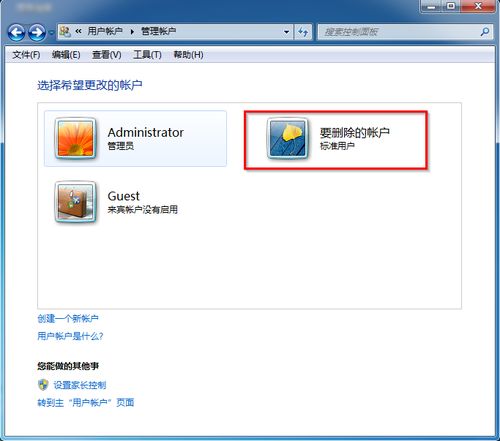
进入控制面板后再点更改用户类型在这里选择要删除的账户;然后再点击删除账户;是否保存这个账户在本机上的相关资料,删除还是保存看自己的实际情况而定。确认删除这个账户。
标签: 怎样删除用户账户数据



